パーソナライズされた広告表示はうれしい反面ちょっと心配…。プライバシーを守りたい人はiPhone設定を見直そ
isuta / 2023年5月8日 17時0分
自分に合った情報を目にできるターゲティング広告は便利だけれど、個人情報が第三者に知られているようでちょっぴり心配になったことはありませんか?
今回は、音声をキャッチする必要がないアプリのマイク設定や、トラッキングの設定を見直す方法をご紹介します。
プライバシーをしっかり守れるよう、セキュリティ面を再確認しておきましょう!
各アプリのマイクへのアクセス許可を見直してみて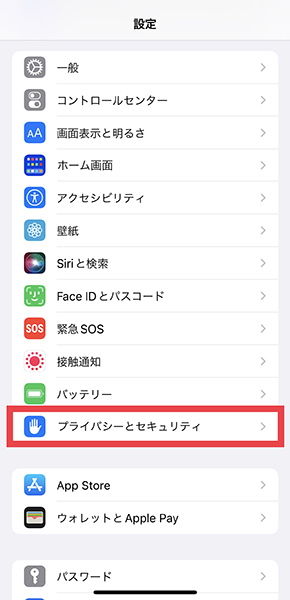
まずは万が一に備えて、マイク機能を介してプライベートな情報が流出しないよう、マイクへのアクセスを許可しているアプリをチェックしていきましょう。
設定アプリから、「プライバシーとセキュリティ」をタップ。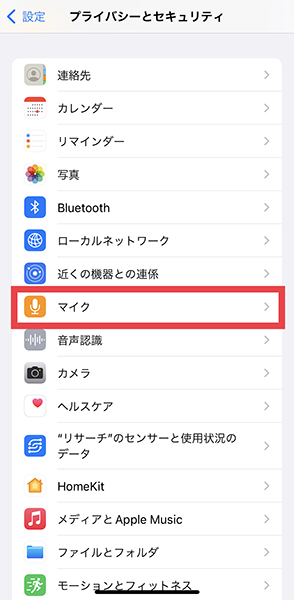
次に、「マイク」へと進んでください。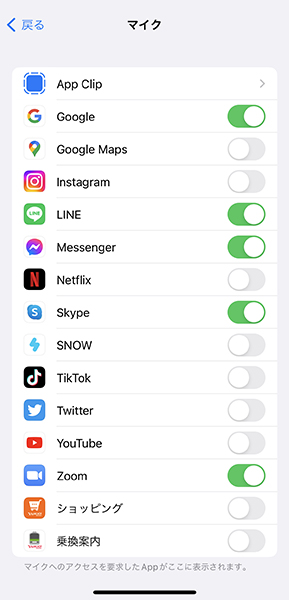
ここで、マイクへのアクセスを要求したアプリ一覧が表示されます。
音声を使って操作する必要がないのに、オンの状態になっているものはオフに切り替えておくと良さそう。
アプリの活用方法によっては、検索や通話にマイクを使用する場合もあるので、しっかり見極めてセットしてくださいね。
閲覧情報などを提供したくないなら、「トラッキング」をオフ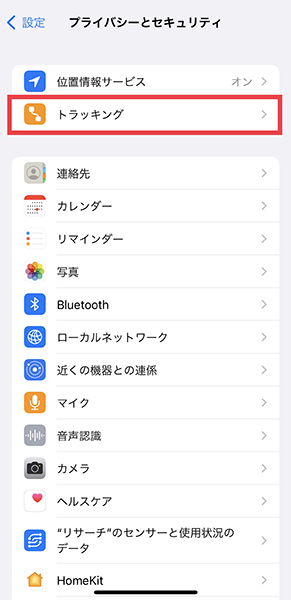
再び設定アプリの「プライバシーとセキュリティ」ページに戻り、次は「トラッキング」を開いてみましょう。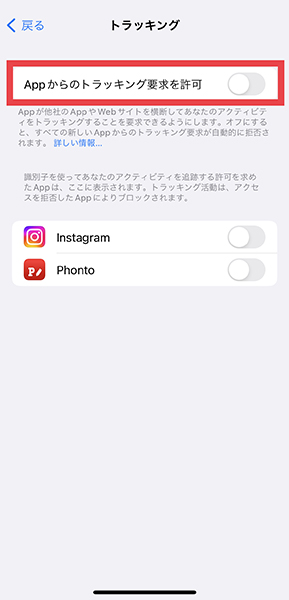
「トラッキング」とは、ユーザーが閲覧した情報などを、アプリやWebサイト運営者がデータ収集することを指しています。
これにより、自分に適した広告が表示されるなどのメリットもありますが、できるだけ個人情報を第三者に提供したくない方は、「Appからのトラッキング要求を許可」がオフになっているか確認してみて。
Appleが配信する広告も、パーソナライズの有無が選べるよ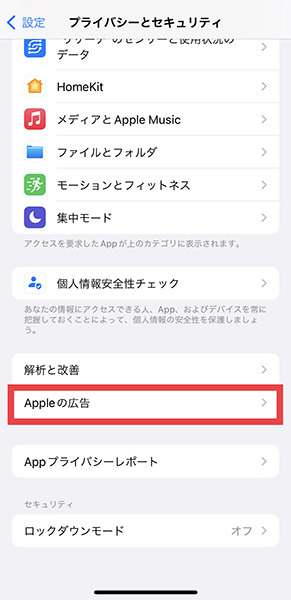
最後にもう1つチェックしておきたいのが、設定アプリ「プライバシーとセキュリティ」にある「Appleの広告」の項目です。
ここでは、Appleからパーソナライズされた広告を受信するかどうかを、選択できますよ。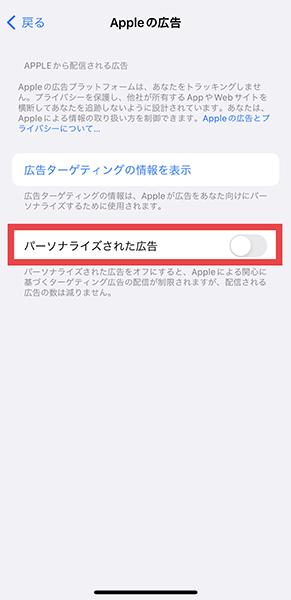
個人にマッチさせた広告配信を希望しない場合は、「パーソナライズされた広告」をオフに。
Appleはユーザーのプライバシーに配慮しつつ、広告配信をしているといいます。そのため、新製品や新サービスに関する情報をいち早く知りたい方は、パーソナライズ機能をオンにしておくと良いかもしれません。
自分好みの広告に出合えるというメリットも捨てがたいものですが、ブライベートな情報の公開を極力控えたい方は、マイクやトラッキングの設定をこの機会に再チェックしてみるのがおすすめです。
外部リンク
この記事に関連するニュース
-
アマゾンの新しい「Echo Spot(2024年発売)」さっそく買ってみた
マイナビニュース / 2024年7月10日 12時0分
-
「Apple Vision Pro」 を手にしたら、周囲の人に体験機会を提供しよう!
ITmedia PC USER / 2024年7月3日 12時5分
-
iPhone 15と一緒に使える「HUAWEI WATCH FIT 3」使い勝手や電池持ちにも満足
ASCII.jp / 2024年6月29日 12時0分
-
スマホ通知の"ダイエット"する人としない人 自分にとって「本当に必要な通知」を考えてみる
東洋経済オンライン / 2024年6月27日 12時30分
-
iPhoneの文字入力でGoogleの「Gboard」を使うメリットはある?|iPhoneでGoogle
&GP / 2024年6月26日 22時0分
ランキング
-
1大谷翔平&真美子さんのレッドカーペット中継に… 人気アイドルが「思いっきり映ってる」と話題
Sirabee / 2024年7月18日 15時40分
-
2もうメンタルが崩壊しそう…最高月収60万円だった「65歳・元大手金融のサラリーマン」、定年後のハローワークで受けた屈辱
THE GOLD ONLINE(ゴールドオンライン) / 2024年7月15日 7時15分
-
3「縁起の良い数字」のナンバープレートとは? “13種類”の人気番号ってなに? 「358」の気になる意味は?
くるまのニュース / 2024年7月19日 21時10分
-
4バストの形まで変わる「ブラジャーのNG行為」5つ!あなたはいくつ当てはまる?
女子SPA! / 2024年7月20日 15時46分
-
5パスポート保有率17%の日本人に「海外旅行」は高嶺の花なのか? 空港関係者らに聞いてみた
オールアバウト / 2024年7月19日 21時0分
記事ミッション中・・・
記事にリアクションする
![]()
記事ミッション中・・・
記事にリアクションする

エラーが発生しました
ページを再読み込みして
ください










